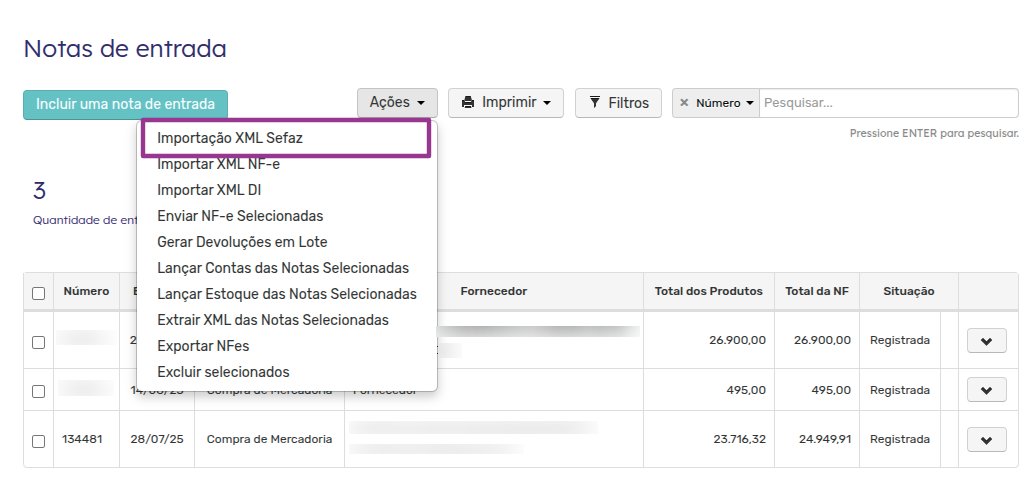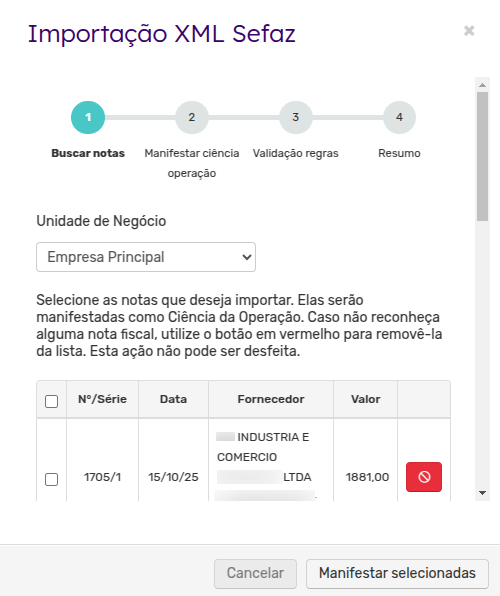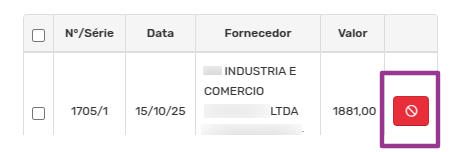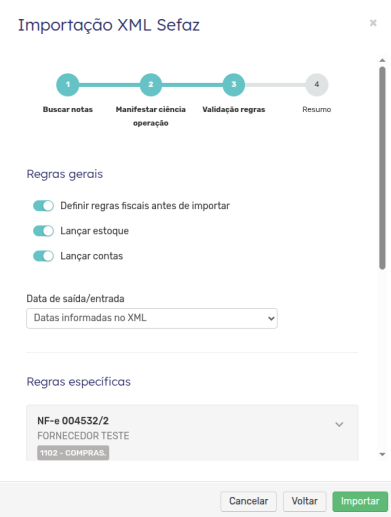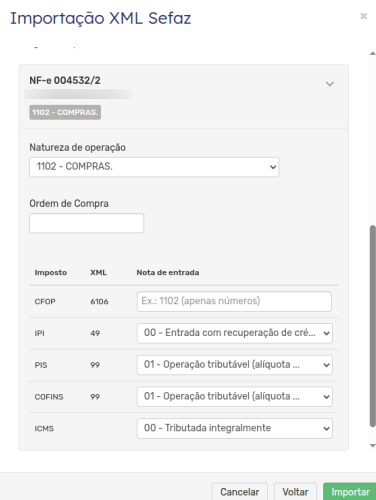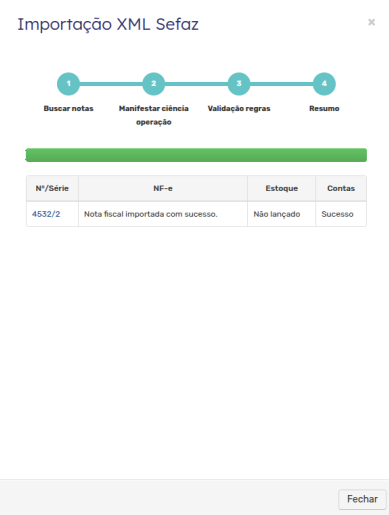O processo de gerenciar as notas fiscais emitidas contra a sua empresa ficou ainda mais prático e eficiente.
Com a tela de Importação de XMLs da SEFAZ, é possível baixar e importar múltiplos arquivos de uma só vez, agilizando o controle das entradas e reduzindo o trabalho manual.
Além da agilidade, o Eccosys oferece segurança e precisão fiscal, permitindo a aplicação de regras tributárias personalizadas durante a importação.
Você também pode automatizar lançamentos de estoque e contas a pagar, garantindo que todas as movimentações sejam refletidas corretamente nos módulos correspondentes — tudo em um único fluxo integrado.
Neste manual, você aprenderá a:
Baixar e importar XMLs diretamente da SEFAZ no Eccosys.
Lançar estoque e contas automaticamente durante o processo de importação.
A funcionalidade de Importação XML SEFAZ é um complemento contratado à parte. Para ativá-la, acesse Assinaturas > Complementos, localize o item e clique em Contratar. Após a contratação, o sistema passa a consultar automaticamente os documentos da SEFAZ — são processados 50 eventos por hora, por CNPJ.
A primeira sincronização pode levar até 2 horas para que as notas comecem a aparecer no Eccosys.
Como baixar da SEFAZ e importar os XMLs no Eccosys
Para iniciar o processo de importação, acesse o menu:
Suprimentos > Notas de Entrada
Em seguida, clique no botão de Ações e selecione a opção “Importação XML SEFAZ”.
Tela de Importação XML SEFAZ
Ao clicar em “Importação XML SEFAZ”, o sistema direcionará você para a tela de busca e seleção de notas fiscais emitidas contra o CNPJ da empresa.
Nesta primeira etapa do processo, intitulada “Buscar Notas”, o Eccosys realiza automaticamente a consulta à SEFAZ e lista as notas disponíveis para importação, apresentando informações como:
Número e Série da NF-e
Data de emissão
Fornecedor
Valor total da nota
Além disso, é possível selecionar a Unidade de Negócio para a qual as notas serão importadas, garantindo que o registro seja vinculado corretamente dentro do sistema.
⚠️ Atenção — Período Limitado para Importação Automática
A Secretaria da Fazenda (SEFAZ) mantém as notas fiscais disponíveis para consulta automática por até 90 dias, contados a partir da data em que o documento é acessado pela primeira vez.
Após esse período, não será mais possível localizar e importar automaticamente a nota fiscal pela funcionalidade de Importação XML SEFAZ.
Caso precise registrar notas fiscais mais antigas, você ainda pode incluí-las manualmente por meio da importação direta do arquivo XML.
Manifestar Ciência da Operação
Ao selecionar as notas desejadas e prosseguir, o sistema realizará o manifesto de ciência da operação, confirmando à SEFAZ que sua empresa reconhece a existência da nota fiscal emitida contra o CNPJ.
Esse passo é fundamental para autorizar o download e a importação dos arquivos XML.
Remoção de Notas Não Reconhecidas
Caso alguma nota fiscal listada não seja reconhecida, é possível clicar no ícone de bloqueio vermelho exibido ao lado da nota.
Ao fazer isso, o sistema apresentará a seguinte mensagem de confirmação:
“Ao prosseguir, você declara que não reconhece a nota fiscal. Ela será removida da lista e não será possível importá-la. Deseja continuar?”
Essa ação é irreversível, portanto, recomenda-se atenção antes de confirmar a remoção.
Regras Fiscais
Após manifestar a ciência da operação, o sistema avança automaticamente para a etapa “Validação das regras”, onde você irá revisar as informações fiscais e definir como cada nota será tratada durante o processo de importação.
Esta etapa é composta por duas seções principais:
Regras Gerais da Importação
Nesta primeira parte da etapa, você define as configurações que serão aplicadas para todas as notas selecionadas, incluindo:
Definir regras fiscais antes de importar:
Quando ativado, o sistema permite revisar e ajustar CFOP, CST, alíquotas e demais informações tributárias antes da conclusão da importação.
Lançar estoque:
Habilite esta opção para que o Eccosys dê entrada automática no estoque de todos os produtos das notas selecionadas.
Lançar contas:
Ao ativar, o sistema gera automaticamente os títulos de contas a pagar com base nas informações do XML.
Data de saída/entrada a considerar na importação:
Você pode escolher como o Eccosys preencherá a data de entrada de cada nota no sistema. As opções são:
Datas informadas no XML
Utiliza a data de saída/entrada registrada pelo fornecedor no documento fiscal.Data de emissão informada no XML
Usa a data de emissão da nota como data de entrada no Eccosys.Data de importação do XML no Eccosys
Preenche a data de entrada com o dia em que a importação está sendo realizada.
Essa configuração se aplica a todas as notas selecionadas no lote atual.
Regras Específicas por Nota Fiscal
Ao avançar para a seleção de cada nota específica (conforme a lista exibida no painel), o sistema apresenta um painel expandido com os detalhes fiscais do XML.
Aqui você pode:
Selecionar a Natureza de Operação:
Escolha a natureza adequada, conforme sua operação tributária (ex.: 1102 – Compras).
Informar Ordem de Compra (opcional):
Preencha este campo caso deseje vincular a nota a uma ordem de compra existente.
Validar e ajustar dados fiscais:
O sistema apresenta os valores extraídos do XML e permite ajustar cada campo da Nota de Entrada:
CFOP
IPI
PIS
COFINS
ICMS
A coluna “XML” exibe o valor informado pelo fornecedor, enquanto a coluna “Nota de Entrada” permite definir como a informação será efetivamente registrada dentro do Eccosys.
Essa revisão garante consistência fiscal e evita erros em entradas, créditos e obrigações acessórias.
Resumo da Importação
Após validar todas as regras fiscais e confirmar as configurações da importação, o sistema apresenta a Etapa 4: Resumo.
Nesta tela, você visualiza o resultado final de cada nota processada, permitindo confirmar rapidamente se tudo ocorreu conforme o esperado.
A listagem apresenta:
Número/Série da NF-e
Status da importação (ex.: "Nota fiscal importada com sucesso")
Estoque (indica se o lançamento foi realizado ou não)
Contas (exibe o resultado do lançamento financeiro)
Cada nota fiscal importada aparece individualmente, possibilitando uma conferência detalhada.
Caso queira visualizar o registro dentro do Eccosys, basta clicar no número da NF-e listado.
Com o resumo validado, basta clicar em Fechar para encerrar o processo.
Conclusão
A importação de XMLs da SEFAZ permite transformar um processo antes manual e sujeito a erros em um fluxo totalmente integrado, seguro e automatizado dentro do Eccosys.
Com poucos cliques, você garante que todas as notas emitidas contra sua empresa sejam reconhecidas, validadas e registradas corretamente — refletindo imediatamente nos módulos de Suprimentos, Estoque e Financeiro.
Em caso de dúvidas, nosso time de suporte está à disposição para auxiliar.